
WhatsApp har blivit den bästa plattformen för att få kontakt med familj och vänner, tack vare dess användarupplevelse och avancerade funktioner. En sådan funktion är att dela flera foton samtidigt. Oavsett om du delar semesterminnen eller en händelses höjdpunkter finns det flera sätt att skicka flera bilder via WhatsApp på din iPhone. Låt oss utforska dem.
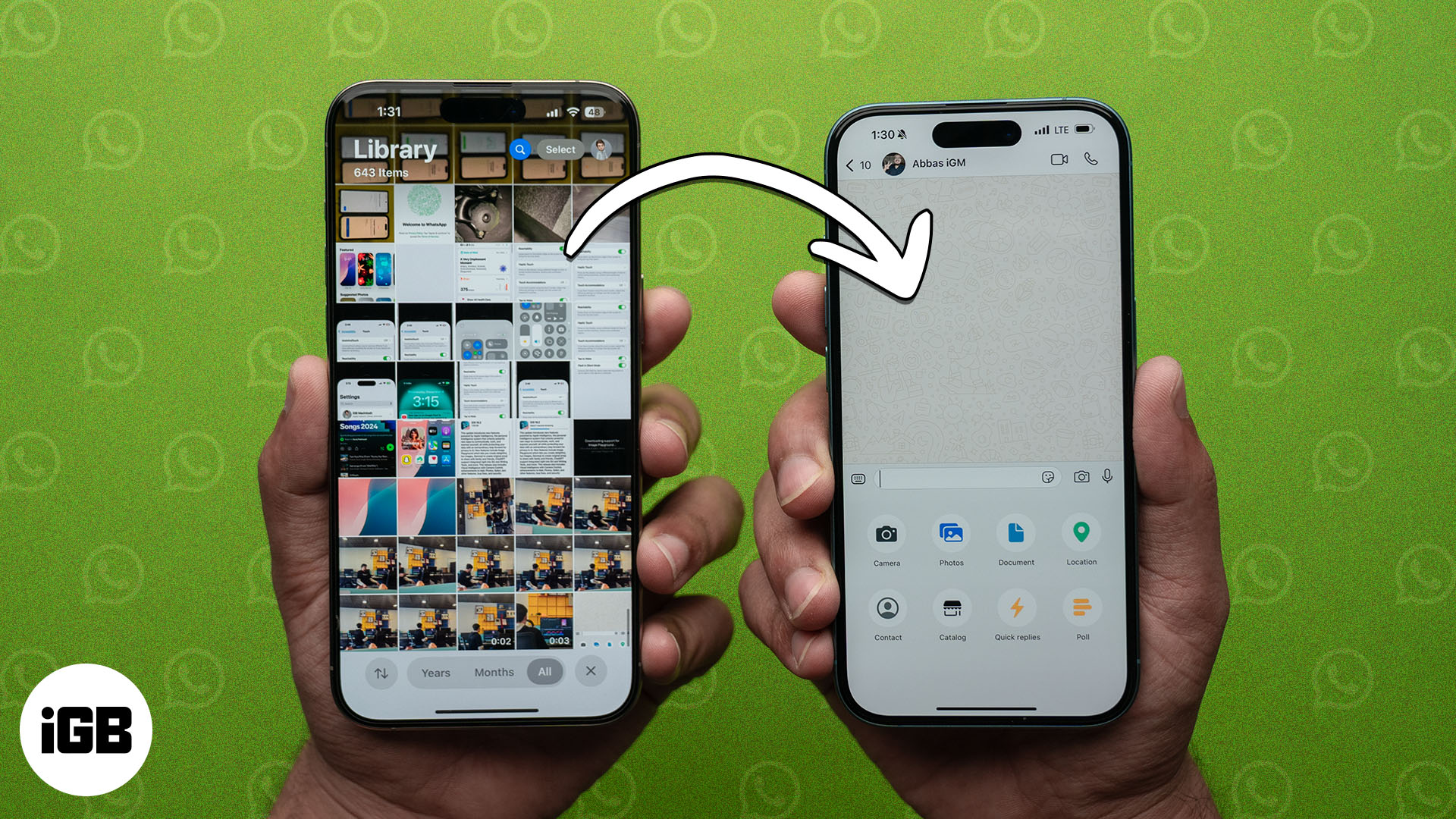
Saker att veta innan du skickar flera bilder på WhatsApp
Innan du börjar skicka flera bilder på WhatsApp finns det några saker du behöver veta.
- Bildkomprimering: WhatsApp komprimerar automatiskt bilder för att minska filstorleken och optimera för snabbare upp- och nedladdningar. Även om detta är användbart för att spara data och säkerställa snabb leverans, kan det avsevärt minska kvaliteten på dina foton. Om det är viktigt att upprätthålla fotokvalitet, se till att du väljer att skicka HD-bilder i WhatsApp istället för vanliga fotobilagor.
- Filstorleksgräns: WhatsApp har en filstorleksgräns på 2 GB per fil för media, inklusive foton, videor och dokument.
- Antal foton och videor: När du använder medieväljaren i WhatsApp kan du skicka upp till 30 filer samtidigt. Om du behöver dela mer måste du välja bilder från appen Foton. Vi kommer att diskutera stegen för båda metoderna.
- Stabil internetanslutning: Se till att din Wi-Fi eller mobildata är stabil för smidiga uppladdningar och snabb leverans. Dessutom, om du skickar videor tillsammans med bilder, säkerställer snabbare internet att videon laddas upp i 720p-upplösning.
- Appbehörigheter: Se till att WhatsApp har åtkomst till din Foto-app. Annars kommer du inte att kunna välja och skicka dina foton. För att göra det, gå till Inställningar, tryck på Appar och välj WhatsApp. Tryck nu på Foton, välj Full åtkomst och bekräfta genom att trycka på Tillåt fullständig åtkomst.
Hur man skickar flera bilder samtidigt på WhatsApp för iPhone
Det finns två sätt att skicka flera bilder på WhatsApp. Du kan antingen skicka bilder direkt från chattgränssnittet på WhatsApp eller appen Foton på din iPhone. Här är en uppdelning av stegen för varje metod.
Metod 1: Från WhatsApp-chatt
Det är enkelt att skicka flera bilder direkt från en WhatsApp-chatt. Här är stegen du behöver följa:
- Starta WhatsApp-appen på din iPhone.
- Tryck på konversationen du vill skicka bilder till.
- Tryck på +-ikonen bredvid textinmatningsrutan.
- Välj Foton för att öppna ditt fotoappbibliotek.
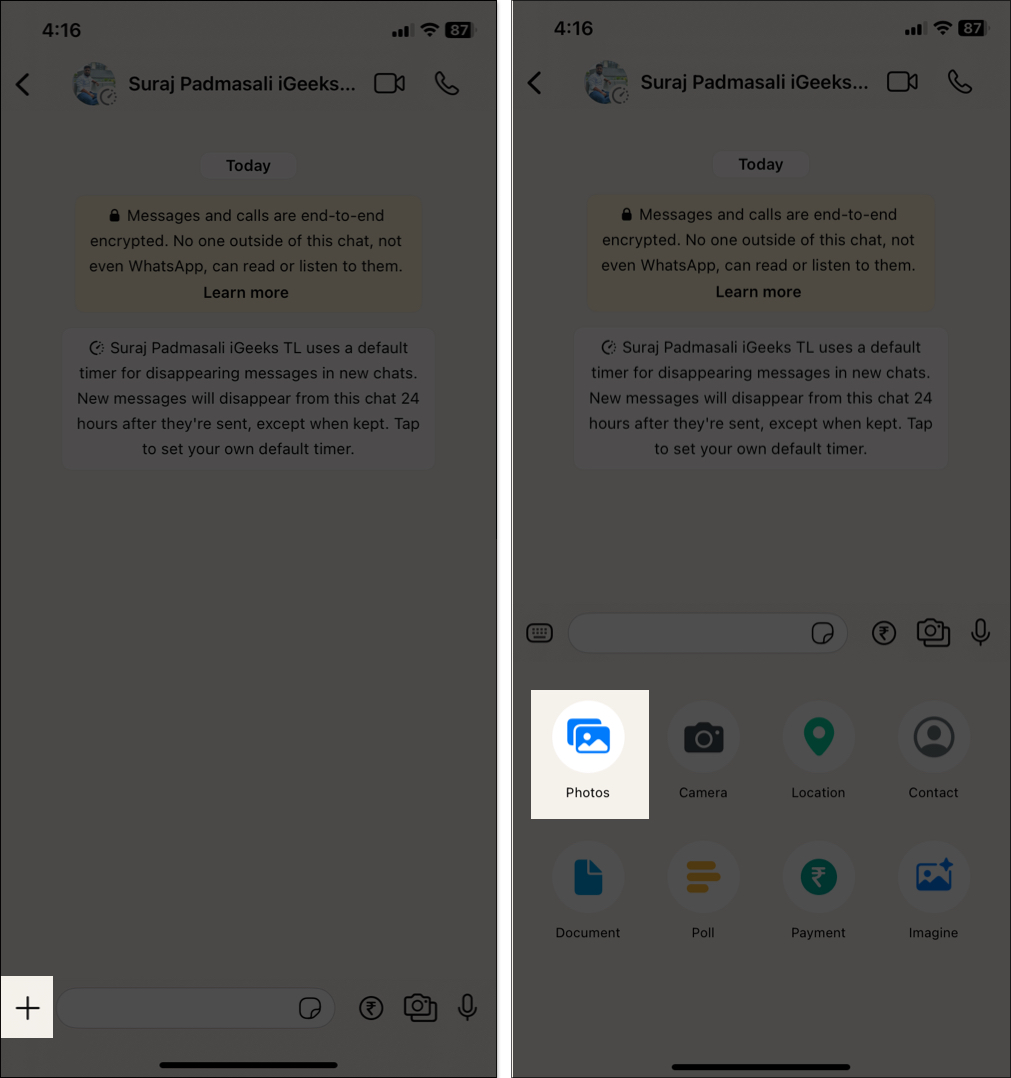
- Tryck på ett foto för att gå in i urvalsläget, tryck sedan på ytterligare foton för att välja alla foton du vill skicka.
- Välj HD-ikonen högst upp för att ändra bildkvaliteten till högupplöst.
- För att lägga till en bildtext till fotogruppen, tryck på textrutan och skriv in din bildtext.
- Om du vill redigera några bilder, tryck på pennikonen på bildramen i det nedre vänstra hörnet.
- Nu kan du lägga till filter, klistermärken och text på bilderna eller beskära dem.
- Tryck på skicka-knappen (en grön pil) för att skicka de valda fotona.
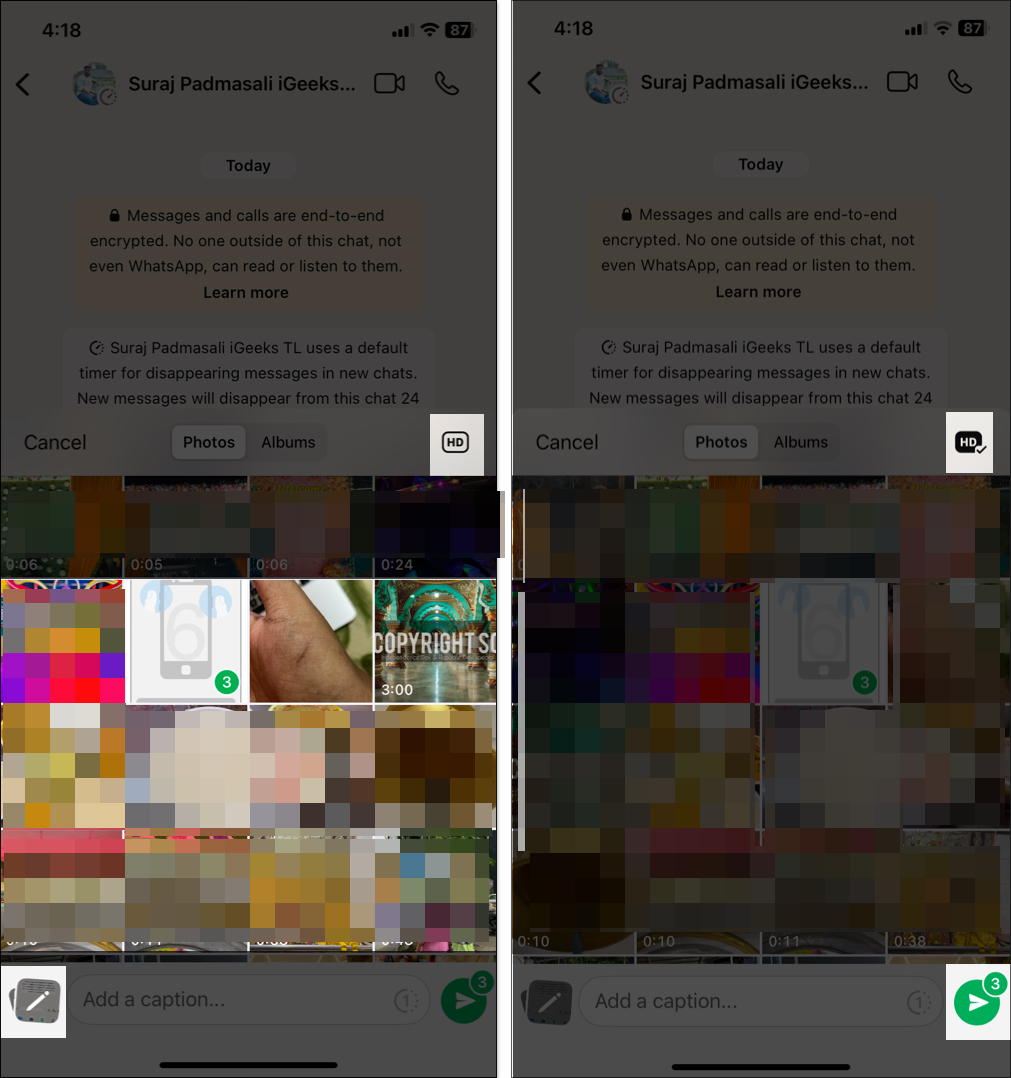
Metod 2: Använd appen Foton
Om du tycker att det inte är intuitivt att välja flera foton från bildväljaren i WhatsApp, kan du först välja foton i appen Foton och sedan dela dem via WhatsApp istället. Så här ser det ut:
- Starta appen Foton på din iPhone.
- Tryck på Välj i det övre högra hörnet och välj de foton du vill skicka.
- Tryck på delningsikonen (en fyrkant med en uppåtpil) i det nedre vänstra hörnet.
- Välj WhatsApp från delningsarket.
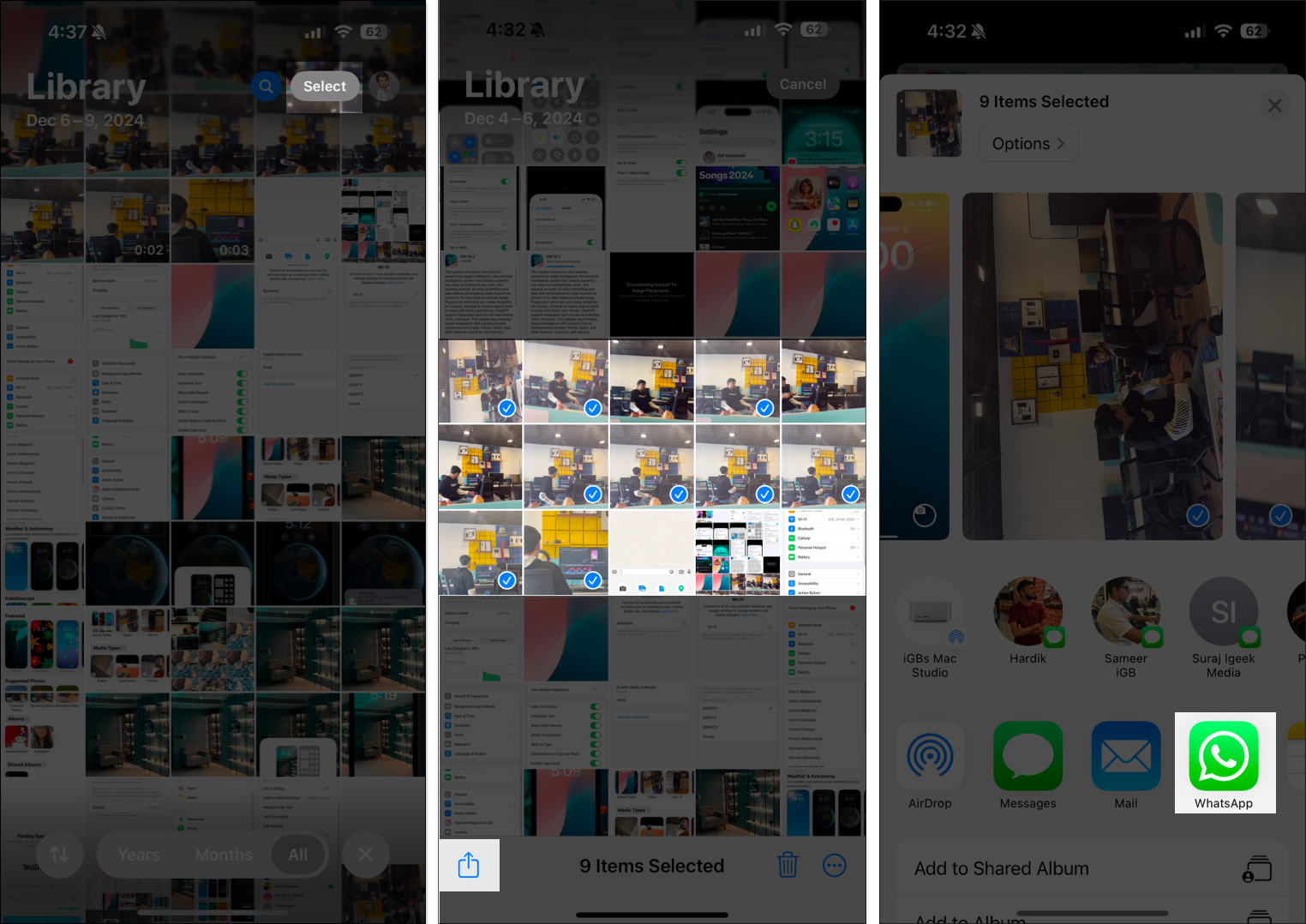
- Välj den kontakt eller grupp du vill skicka bilderna till.
- Tryck på Nästa i det nedre högra hörnet.
- Välj HD för att göra bilderna av hög kvalitet.
- Tryck på skicka-ikonen för att dela de valda bilderna.
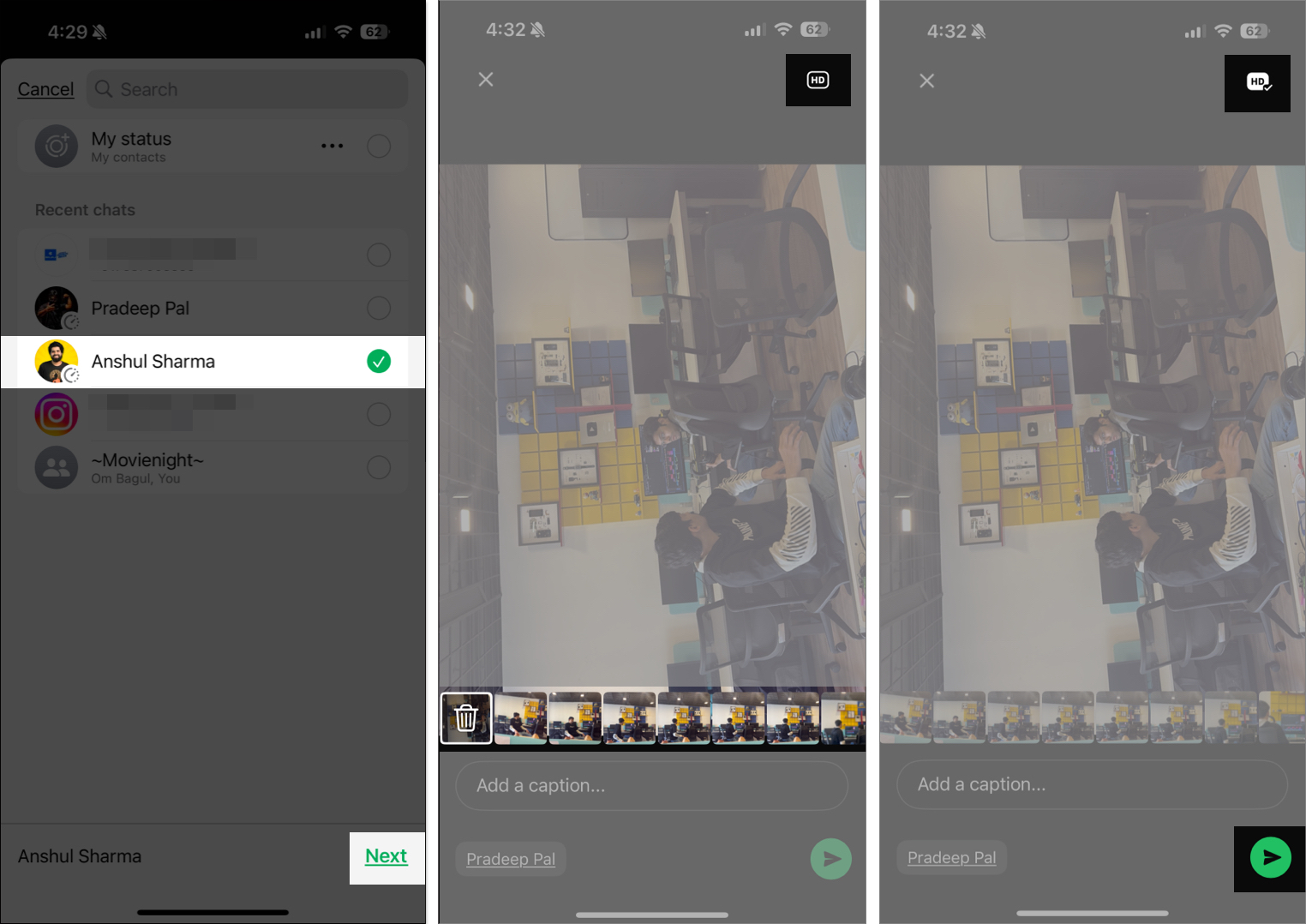
Den enda nackdelen med denna metod är att du inte kan redigera bilderna medan du skickar. Du måste redigera dem i appen Foton först. Om detta är viktigt för dig bör du använda den första metoden istället.
Loggar av…
Att skicka flera bilder på WhatsApp från din iPhone är otroligt enkelt, oavsett om du använder appen direkt eller appen Foton. Genom att följa metoderna och tipsen som delas ovan kan du säkerställa smidig delning och till och med behålla fotokvaliteten om det behövs. Ha kul att dela dina minnen!
Vanliga frågor
Ja, det kan du! Läs vår guide om hur du använder WhatsApp på Mac för att lära dig mer.
Detta kan bero på dålig internetanslutning, appbehörigheter eller filstorleksbegränsningar. Se till att du har en stabil internetanslutning och kontrollera att WhatsApp har de nödvändiga behörigheterna i dina enhetsinställningar. Om problemet kvarstår, starta om din iPhone för att bli av med eventuella iOS-fel.
Ja, du kan ladda ner foton från iCloud eller Google Photos till din enhet och sedan skicka dem via WhatsApp.
Läs även:
- Hur man överför WhatsApp-data från Android till iPhone
- Hur tar man bort Meta AI från WhatsApp, Instagram och Facebook?
- Hur man skriver fet, kursiv och genomstruken i WhatsApp på iPhone
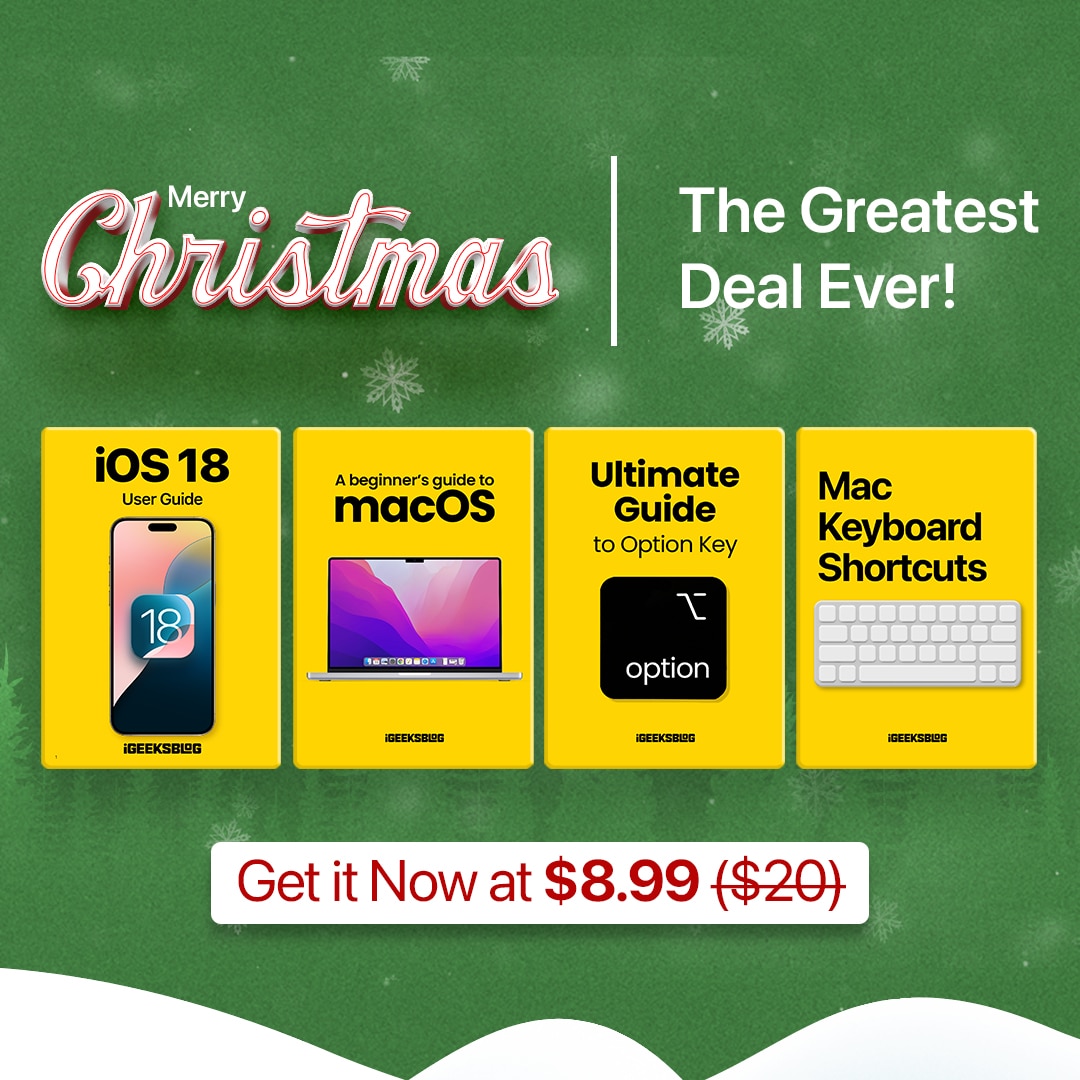
Jul 🎄 Erbjudanden 2024: 4 fantastiska Apple e-böcker
Den här julen är vi glada över att kunna erbjuda ett exklusivt erbjudande på vårt Apple eBooks-paket – fyra viktiga titlar för endast $8,99 (ursprungligen $20)! Det är 55 % rabatt på ordinarie pris! 🎉